列印世界的互聯-Linux系統下的列印技術探究
在現代社會中,列印技術已經是不可或缺的一部分。在快速發展的數位化時代,Linux系統下的列印技術顯得格外重要。本文將針對Linux系統下的列印技術進行一系列探究,探討在Linux系統下如何實現高效率、穩定、安全的列印服務。
如果系統沒有自動偵測到你的印表機,你可以在這篇文章中找到如何在 Linux 系統手動新增印表機。文中假定你使用的是 GNOME 圖形桌面系統,其設定流程同樣適用於 KDE 或其他大多數桌面系統。
印表機驅動程式
#在你嘗試用印表機列印檔案時,要先確認你的 Linux 系統上是不是已經安裝了更新的印表機驅動程式。
可以嘗試安裝的印表機驅動程式有三大類:
- 作為安裝套件提供的,捆綁在你的 Linux 系統上的開源 Gutenprint 驅動程式
- 由印表機製造商提供的專用驅動程式
- # 第三方開發提供的印表機驅動程式
開源印表機驅動程式庫可以驅動700 多種印表機,值得安裝,這裡面可能就有你的印表機的驅動,說不定可以自動設定好你的印表機(,你就可以使用它了) 。
安裝開源驅動程式套件(庫)
有些 Linux 發行版已經預先安裝了開源印表機驅動程式包,如果沒有,你可以用套件管理器來安裝。比方說,在 Fedora、CentOS、Magela 等類似發行版的 Linux 系統上,執行下方指令來安裝:
$ sudo dnf install gutenprint
惠普(HP)系列的印表機,還需要安裝惠普的 Linux 圖形及列印系統軟體包(HPLIP)。如在 Debian、Linux Mint 等類似的系統上,可以使用下面的指令:
$ sudo apt install hplip
安裝製造商提供的驅動程式
很多時候因為印表機製造商使用了非標準的介面協議,這種情況開源印表機驅動程式就無法驅動印表機。另外的情況就是,開源驅動程式可以驅動印表機工作,但會缺少供應商特有的某些效能。這些情況,你需要造訪製造商的網站,找到適合你的印表機型號的 Linux 平台驅動。安裝過程各異,仔細閱讀安裝指南逐步安裝。
如果你的印表機根本不被廠商支持,你或許也只能嘗試第三方提供的該型號印表機的驅動軟體了。這類第三方驅動程式不是開源的,但大多數印表機的專用驅動程式也不是。如果你需要額外花費從供應商那裡獲取幫助服務才能安裝好驅動並使用你的打印機,那是很心疼,或者你索性把這台打印機扔掉,至少你知道下次再也不會購買這個品牌的印表機了。
通用列印驅動系統(CUPS)
通用列印驅動系統Common Unix Printing System(CUPS)是由 Easy Software Products 公司於 1997 年開發的,2007 年被蘋果收購。這是 Linux 平台列印的開源基礎軟體包,大多數現代發行版都為它提供了一個客製化的介面。由於 CUPS 技術,你可以發現透過 USB 連接埠連接到電腦的印表機,甚至連接在同一網路的共用印表機。
一旦你安裝了需要的驅動程式包,你就能手動添加你的印表機了。首先,把印表機連接到運作的電腦上,並打開印表機電源。然後從“活動”畫面或應用程式清單中找到並開啟“印表機”設定。
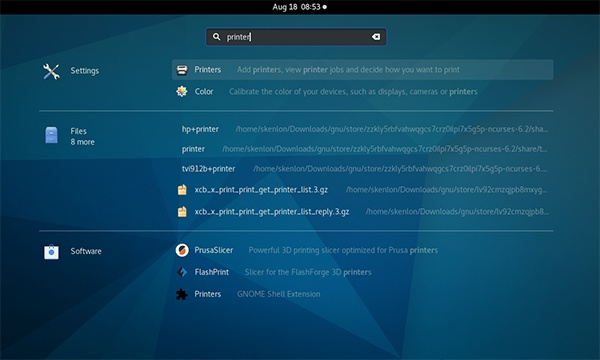
printer settings
基於你已經安裝的驅動包,你的 Linux 系統有可能自動偵測辨識到你的印表機型號,不需要額外的設定就可以使用你的印表機了。
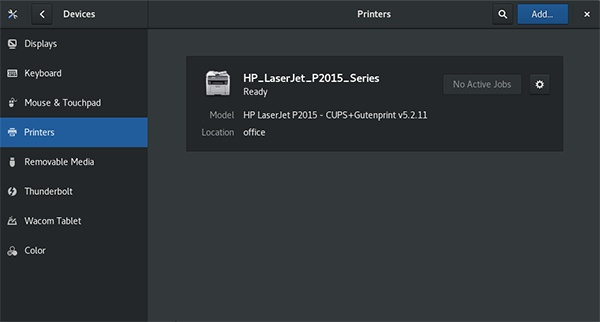
printer settings
一旦你在清單中找到你的印表機型號,設定使用這個驅動,恭喜你就可以在 Linux 系統上用它列印了。
(如果你的印表機沒有被自動識別,)你需要自行新增印表機。在「印表機」設定介面,點選右上角的解鎖按鈕,輸入管理使用者密碼,按鈕轉換成「新增印表機」按鈕。
然後點擊這個「新增印表機」按鈕,電腦會搜尋已經連接的本機印表機型號並符合對應驅動程式。如果要新增網路共用印表機,請在搜尋框中輸入印表機或其伺服器機的 IP 位址。
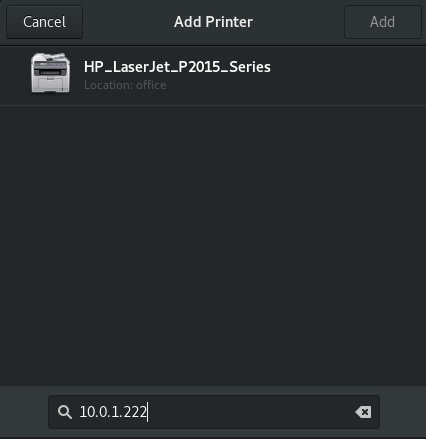
searching for a printer
#勾選你想新增的印表機型號,點選「新增」按鈕把印表機驅動加入系統,就可以使用它了。
在 Linux 系統上列印
在 Linux 系統上列印很容易,不管你是在使用本機印表機還是網路印表機。如果你打算購買印表機,建議查看開放列印技術組織的(可支援印表機)資料庫(OpenPrinting.org),看看你想購買的印表機是否有對應的開源驅動程式。如果你已經擁有一台印表機,你現在也知道怎麼在你的 Linux 系統上使用你的印表機了。
透過本文的探究和實驗,我們可以看到在Linux系統下實現高效、穩定、安全的列印服務並不是難事。可使用CUPS作為列印服務支援的核心,在具體配置時可選擇使用lpd或samba等其他協議,同時需注意印表機設備的安全問題。在未來的日子裡,我們將看到Linux系統下的列印技術不斷地被優化和改進,使得列印世界和數位世界之間的聯繫更加緊密。
以上是列印世界的互聯-Linux系統下的列印技術探究的詳細內容。更多資訊請關注PHP中文網其他相關文章!

熱AI工具

Undresser.AI Undress
人工智慧驅動的應用程序,用於創建逼真的裸體照片

AI Clothes Remover
用於從照片中去除衣服的線上人工智慧工具。

Undress AI Tool
免費脫衣圖片

Clothoff.io
AI脫衣器

Video Face Swap
使用我們完全免費的人工智慧換臉工具,輕鬆在任何影片中換臉!

熱門文章

熱工具

記事本++7.3.1
好用且免費的程式碼編輯器

SublimeText3漢化版
中文版,非常好用

禪工作室 13.0.1
強大的PHP整合開發環境

Dreamweaver CS6
視覺化網頁開發工具

SublimeText3 Mac版
神級程式碼編輯軟體(SublimeText3)
 vscode需要什麼電腦配置
Apr 15, 2025 pm 09:48 PM
vscode需要什麼電腦配置
Apr 15, 2025 pm 09:48 PM
VS Code 系統要求:操作系統:Windows 10 及以上、macOS 10.12 及以上、Linux 發行版處理器:最低 1.6 GHz,推薦 2.0 GHz 及以上內存:最低 512 MB,推薦 4 GB 及以上存儲空間:最低 250 MB,推薦 1 GB 及以上其他要求:穩定網絡連接,Xorg/Wayland(Linux)
 Linux體系結構:揭示5個基本組件
Apr 20, 2025 am 12:04 AM
Linux體系結構:揭示5個基本組件
Apr 20, 2025 am 12:04 AM
Linux系統的五個基本組件是:1.內核,2.系統庫,3.系統實用程序,4.圖形用戶界面,5.應用程序。內核管理硬件資源,系統庫提供預編譯函數,系統實用程序用於系統管理,GUI提供可視化交互,應用程序利用這些組件實現功能。
 vscode終端使用教程
Apr 15, 2025 pm 10:09 PM
vscode終端使用教程
Apr 15, 2025 pm 10:09 PM
vscode 內置終端是一個開發工具,允許在編輯器內運行命令和腳本,以簡化開發流程。如何使用 vscode 終端:通過快捷鍵 (Ctrl/Cmd ) 打開終端。輸入命令或運行腳本。使用熱鍵 (如 Ctrl L 清除終端)。更改工作目錄 (如 cd 命令)。高級功能包括調試模式、代碼片段自動補全和交互式命令歷史。
 git怎麼查看倉庫地址
Apr 17, 2025 pm 01:54 PM
git怎麼查看倉庫地址
Apr 17, 2025 pm 01:54 PM
要查看 Git 倉庫地址,請執行以下步驟:1. 打開命令行並導航到倉庫目錄;2. 運行 "git remote -v" 命令;3. 查看輸出中的倉庫名稱及其相應的地址。
 notepad怎麼運行java代碼
Apr 16, 2025 pm 07:39 PM
notepad怎麼運行java代碼
Apr 16, 2025 pm 07:39 PM
雖然 Notepad 無法直接運行 Java 代碼,但可以通過借助其他工具實現:使用命令行編譯器 (javac) 編譯代碼,生成字節碼文件 (filename.class)。使用 Java 解釋器 (java) 解釋字節碼,執行代碼並輸出結果。
 vscode在哪寫代碼
Apr 15, 2025 pm 09:54 PM
vscode在哪寫代碼
Apr 15, 2025 pm 09:54 PM
在 Visual Studio Code(VSCode)中編寫代碼簡單易行,只需安裝 VSCode、創建項目、選擇語言、創建文件、編寫代碼、保存並運行即可。 VSCode 的優點包括跨平台、免費開源、強大功能、擴展豐富,以及輕量快速。
 Linux的主要目的是什麼?
Apr 16, 2025 am 12:19 AM
Linux的主要目的是什麼?
Apr 16, 2025 am 12:19 AM
Linux的主要用途包括:1.服務器操作系統,2.嵌入式系統,3.桌面操作系統,4.開發和測試環境。 Linux在這些領域表現出色,提供了穩定性、安全性和高效的開發工具。
 vscode終端命令不能用
Apr 15, 2025 pm 10:03 PM
vscode終端命令不能用
Apr 15, 2025 pm 10:03 PM
VS Code 終端命令無法使用的原因及解決辦法:未安裝必要的工具(Windows:WSL;macOS:Xcode 命令行工具)路徑配置錯誤(添加可執行文件到 PATH 環境變量中)權限問題(以管理員身份運行 VS Code)防火牆或代理限制(檢查設置,解除限制)終端設置不正確(啟用使用外部終端)VS Code 安裝損壞(重新安裝或更新)終端配置不兼容(嘗試不同的終端類型或命令)特定環境變量缺失(設置必要的環境變量)






